Jak stahovat fotografie z Google Photos
Tipy A Triky Pro Android / / August 05, 2021
V tomto tutoriálu vám ukážeme, jak stahovat fotografie z aplikace a webu Google Photos. I když je pro vaše zařízení k dispozici nepřeberné množství galerijních aplikací, aplikace Fotky Google dokázala vyniknout mezi davy lidí. Ačkoli každý výrobce OEM dodává svou galerijní aplikaci, v jedné či druhé fázi uživatelé nakonec nabídku od Googlu využívají. Schopnost synchronizovat všechny vaše fotografie a videa, a tím usnadnit přístup ke všem synchronizovaným zařízením, mu dává ve srovnání s jinými takovými aplikacemi velkou podporu.
Kromě toho je také docela užitečná schopnost vytvářet alba a jeho nástroj pro rozpoznávání AI, který automaticky vytváří samostatná alba pro jednotlivé lidi. Přidejte k tomu několik šikovných funkcí pro úpravy a stane se aplikací aplikace go-to gallery každého. Podobně schopnost sdílet mágy a videa pouhým vytvořením odkazu je něco, co stojí za to chvályhodné. I při tolika vestavěných funkcích však existuje jeden problém, o kterém se zdá mnoho uživatelů zmatených. Nelze získat možnost stáhnout si své fotografie z Fotek Google. Pokud se také potýkáte s tímto problémem, budou se vám hodit níže uvedené pokyny. Následujte.

Stahujte fotografie z Fotek Google v systému Android nebo iOS
Jde o to, že byste u každého obrázku neviděli možnost stahovat fotografie. Důvod je prostý. Předpokládejme, že pokud vám někdo poslal obrázek WhatsApp nebo jste pořídili snímek obrazovky, oba tyto obrázky jsou již uloženy ve vašem zařízení. Google by tedy nezobrazil možnost stáhnout uvedenou možnost. Pokud tedy chcete tyto obrázky sdílet, vyberte požadovaný počet obrázků a klikněte na možnost Sdílet. Můžete jej nahrát na Disk Google nebo jej odeslat požadovaným kontaktům (jako fotografie nebo ve formě odkazů).

Kde tedy bude možné získat možnost stažení v aplikaci Fotky? Bude k dispozici pouze u těch fotek, které jste si do zařízení dosud nestáhli. Předpokládejme, že s vámi někdo sdílí pár fotek prostřednictvím odkazu. Poprvé jste tyto obrázky mohli zobrazit pouze po připojení k internetu. Je to proto, že tyto obrázky ještě nebyly uloženy do vašeho zařízení. Pokud tedy chcete tyto obrázky skutečně uložit do zařízení, klepněte na ikonu přetečení umístěnou vpravo nahoře a poté vyberte možnost Stáhnout.
A co web Google Photos?

Kroky k ukládání obrázků prostřednictvím webu jsou naštěstí poměrně snadné. Jediné, co musíte udělat, je přejít na web Photos v počítači a přihlásit se pomocí přihlašovacích údajů Google. Poté se zobrazí všechny obrázky a videa synchronizovaná s vaším účtem Google. Chcete-li tyto obrázky stáhnout, stačí vybrat požadované fotografie a kliknout na ikonu přetečení umístěnou vpravo nahoře. Poté vyberte možnost Stáhnout a je to. Kromě toho můžete k provedení požadovaného úkolu využít také kombinace klávesových zkratek Shift + D.
Používání služby odběru Google
Možnost Google Takeout umožňuje stahovat data spojená se všemi aplikacemi a službami Google. V této poznámce jej můžete také využít ke stažení fotografií z Fotek Google. Zde jsou v tomto ohledu požadované pokyny:
- Zamiřte do Stránka Google Takeout a přihlaste se pomocí svého účtu Google. Nezapomeňte se přihlásit pomocí účtu, který obsahuje vaše synchronizované fotografie.
- Ve výchozím nastavení budou vybrány všechny služby Google. Budete muset zrušit výběr všech z nich, s výjimkou Fotek Google. Vpravo nahoře bude tlačítko Zrušit výběr, které bude užitečné.

- Nyní vyberte pouze možnost Fotky Google a poté klikněte na Všechny fotoalbum v ceně.
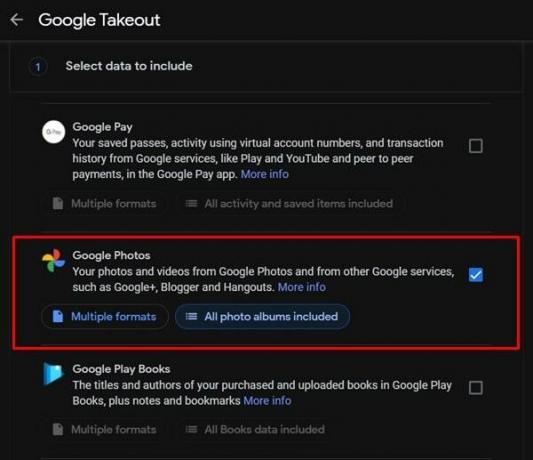
- Opět budou vybrána všechna fotoalba. Jednoduše vyberte ten, který potřebujete, a poté stiskněte tlačítko OK. A je to.

Tímto ukončujeme průvodce, jak stahovat fotografie z Fotek Google. Sdíleli jsme kroky jak pro PC, tak pro smartphony. Pokud stále máte nějaké pochybnosti, dejte nám vědět v sekci komentáře níže. Zaokrouhlování, tady jsou některé Tipy a triky pro iPhone, Tipy a triky pro PC, a Tipy a triky pro Android že byste se také měli podívat.

![Aktualizujte CarbonROM na Galaxy S9 na základě Android 8.1 Oreo [v6.1]](/f/c6b5d268298d7828cf51fba1a5edf807.jpg?width=288&height=384)

